Réponde à une demande⚓
Afficher la liste des demandes reçues "sans réponse" grâce à la commande SEL REC.
Remarque :
Il est possible de combiner cette commande avec les mots clé PRE et COP de façon à n'afficher que les demandes de prêts ou que les demandes de reproductions.
D'autres précisions sont possibles dans la requête. (cf. chapitre sur la recherche ou mémo des commandes)
Saisir ses réponses⚓
Répondre par formulaire⚓
Afficher le formulaire⚓
Se positionner dans la liste sur la demande concernée et taper la commande REP pour afficher le formulaire de réponse.
Ou lancer la commande REP suivie du numéro de la demande, dans la barre de commande ; exemple :REP A123456789
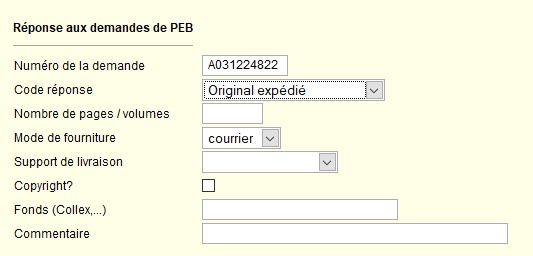
Le numéro de la demande est prérempli.
Truc & astuce :
En raison de la rémanence de l'affichage, lorsque le formulaire REP est à l'écran, il est possible de répondre en série à plusieurs demandes, en changeant directement le numéro dans le champ Numéro de la demande.
Sélectionner le code réponse en texte explicite dans la liste déroulante⚓
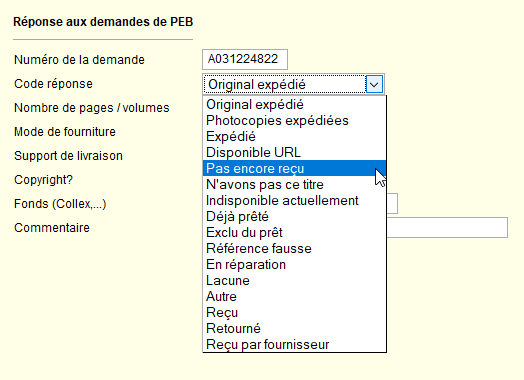
L'affichage des champs complémentaires disponibles s'adapte à la réponse sélectionnée.
Le champ Commentaire est toujours disponible dans la formulation d'une réponse, que le code sélectionné soit pour une réponse positive ou négative : il s'adresse à l'établissement demandeur, et permet de préciser le motif du refus, des modalités de prêt ou des spécificité d'envois.
Le commentaire est limité à 64 caractères.
Répondre négativement⚓
Seul le champ Commentaire est disponible en plus du champ "Code de réponse"
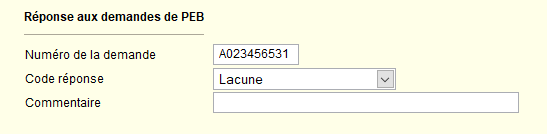
Les Codes réponses négatives⚓
L'utilisation de l'un de ces codes, a pour effet de passer la demande à l'état "Y" tant qu'il y a des fournisseurs dans la liste.
Pas encore reçu = 4
N'avons pas ce titre = 5
Indisponible actuellement = 6
Déjà prêté = 7
Exclu du prêt = 8
Référence fausse = 9 : ; ATTENTION : L'utilisation de ce code "9" a pour effet de supprimer tous les fournisseurs de la liste et de passer cette demande à l'état "U" (voir liste des états)
En réparation = 0
Lacune = M
Autre = O
Interrompue = S
Truc & astuce :
Si l'on reçoit une demande en double, il faut arrêter la circulation d'une des deux demandes : répondre "Référence fausse" et compléter la réponse par un commentaire dans lequel on précise qu'il s'agit d'un doublon.
Répondre positivement : les éléments pour le demandeur⚓
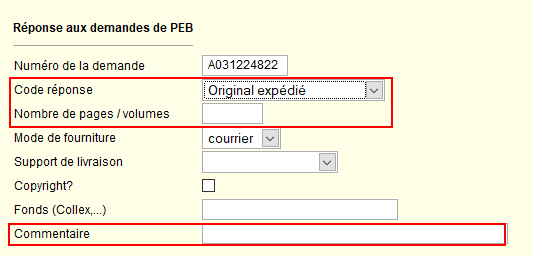
Les Codes réponses positives⚓
L'utilisation d'un de ces codes fait passer la demande à l'état "D" (réponse positive)
Original expédié = 1
Photocopies expédiées = 2
Expédié = 3
Disponible URL = E : permet de donner l'url dans un champs dédié de la réponse
Supeb ne fait pas de contrôle de cohérence entre le type de la demande (prêt ou reproduction) et celui impliqué par le code réponse : cela permet à un fournisseur de n'envoyer que des photocopies (reponse 2) à une demande de prêt ou de décider de prêter un volume (réponse 1) en raison du nombre de copies demandées.
Attention :
Ne jamais utiliser le choix 3 « expédié ». La totalité des informations de réponses n'est pas récupérée et les statistiques sont faussées.
Nombre de pages / volumes⚓
Indiquer soit le nombre de pages reproduites, soit le nombre de volumes dans le cas d'un prêt de document, afin que le demandeur puisse s'assurer d'avoir tout reçu.
Cette valeur est prise en compte dans la production des tableaux d'aide à la facturation (calcul par tranche)
Disponible URL⚓
En cas de réponse Disponible URL, apparaît une champ spécifique à la saisie de l'URL complet à saisir.
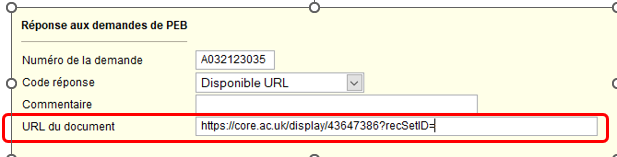
Répondre positivement : les éléments à des fins statistiques pour le fournisseur⚓
Ces données n'ont pas d'effet sur le fonctionnement de Supeb ni la circulation des demandes ; elles ne sont pas prises en compte par les statistiques ou l'aide à la facturation produites par l'Abes. Aussi l'Abes n'émet aucune consigne d'usage concernant ces 3 champs
Cependant en cas de saisie systématique, ces données interrogeables par le formulaire de recherche peuvent permettre à l'établissement fournisseur de produire ses propre statistiques
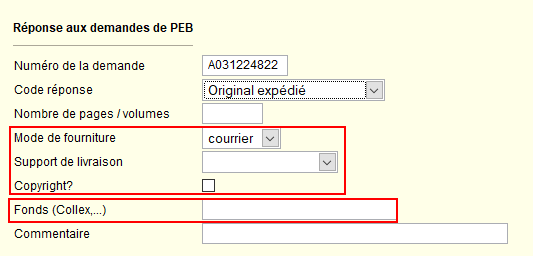
Mode de fourniture : sélection dans une liste de valeur prédéfinie
Support de livraison : sélection dans une liste de valeur prédéfinie
Copyright ? : case à cocher
Fonds (Collex,...): libre saisie qui permet de typer sa réponse. Si la bibliothèque veille à une saisie normalisée et systématique, cette donnée permet de produire des statistiques de fourniture par fonds documentaire, y compris permettant d'identifier une bibliothèque chaênée, ou toute autre catégorie choisie par le fournisseur.
Répondre rapidement⚓
Il est possible de faire une réponse rapide dans la ligne de commande, depuis l'affichage liste, en saisissant directement le code réponse sous la forme REP A* <code reponse>
Attention :
La commande n'est possible que depuis un affichage de listes de demandes, pas depuis une demande unique affichée à l'écran
Exemple :
Attention :
Cette manière de faire n'a de sens que s'il n'y a aucune information complémentaire à saisir (commentaire, nombre de pages, fonds statistique, etc.) ou si les valeurs par défaut des réponses positives suffisent (1 volume prêté par exemple)
L'affichage des réponses sous une demande⚓
Les différents éléments de réponses s'affichent pour tous les partenaires de la transaction dans le bas de la demande PEB, dans le bloc Liste des fournisseurs potentiels (cf. point 7).
S'affiche le code réponse et l'intitulé correspondant dans le champ commentaire.
Le contenu saisi dans le champ Commentaire de la réponse s'affiche à la place de l'intitulé texte du code réponse.
Il est toujours possible de modifier la largeur des différentes colonnes de cet affichage pour lire son contenu en entier.
La liste synthétique des codes réponse et leur intitulé est donnée dans l'annexe 2



